使用 PyGame 模块在 Python 中构建简单游戏
Pygame 是一个很好的游戏开发库,因为它包含各种内置工具和功能,可用于创建从简单到复杂的各种类型的游戏。该库包括图形、声音和输入处理,所有这些都是任何游戏所必需的。
创建和修改精灵的能力是 Pygame 最出色的功能之一。精灵是描绘游戏角色、对象和其他游戏功能的图形对象。Pygame 包含一个强大的精灵类,允许开发人员将图形和动画合并到游戏中,移动和旋转精灵,并检测它们之间的碰撞。
Pygame 的另一个重要元素是碰撞检测,它允许开发人员识别两个游戏对象何时发生碰撞。在游戏中,这至关重要,因为它允许用户与环境和其他游戏项目进行交互。 Pygame 包含一个碰撞检测机制,用于检测精灵与其他游戏元素之间的碰撞。
除了精灵和碰撞检测之外,Pygame 还包含声音和音乐功能。这使开发人员可以轻松地将音效和音乐融入到他们的游戏中,从而显著改善游戏体验。
总体而言,Pygame 是一个强大且适应性强的工具包,可用于构建各种游戏和多媒体应用程序。它拥有简单的 API、广泛的文档和庞大的用户群。
我们将要构建的游戏是一个简单的 2D 游戏,您可以在其中与环境互动并移动玩家以捕捉屏幕上的物体。每次玩家触摸它时,他都会获得一个分数。
这是一款简单的游戏,但开发它将让您深入了解 Pygame 模块以及如何使用它来创建更高级的游戏。
入门
在深入使用 pygame 库之前,我们首先需要使用 pip 安装该库。
但是,由于它不是内置的,我们必须首先安装 pygame 库。这可以使用 pip 包管理器完成。
要安装 pygame 库,请打开您的终端并输入以下命令 -
pip install pygame
这将下载并安装 pygame 库及其依赖项。安装后,我们可以使用以下语句在 Python 代码中导入 pygame -
import pygame
使用 Pygame 模块构建一个简单的游戏
这篇文章与其他文章略有不同,因为在本文中,我们将首先使用快速简便的注释编写整个脚本,以便于理解,然后最终分解所有组件以及我们正在做的事情。这样更容易理解,也不会干扰学习过程!
完整代码
示例
以下是完整代码 −
import pygame
import random
# 初始化 pygame
pygame.init()
# 设置屏幕的宽度和高度 (width, height)
screen = pygame.display.set_mode((800, 600))
# 设置窗口的标题
pygame.display.set_caption("Catch Game")
# 设置时钟
clock = pygame.time.Clock()
# 颜色
WHITE = (255, 255, 255)
BLACK = (0, 0, 0)
RED = (255, 0, 0)
GREEN = (0, 255, 0)
BLUE = (0, 0, 255)
# 玩家类别
class Player(pygame.sprite.Sprite):
def __init__(self):
super().__init__()
selfelf.image = pygame.Surface([50, 50])
self.image.fill(RED)
self.rect = self.image.get_rect()
self.rect.x = 375
self.rect.y = 500
self.speed = 5
def update(self):
# 获取当前按键状态
keys = pygame.key.get_pressed()
# Move the player
if keys[pygame.K_LEFT]:
self.rect.x -= self.speed
elif keys[pygame.K_RIGHT]:
self.rect.x += self.speed
# 对象类
class Object(pygame.sprite.Sprite):
def __init__(self):
super().__init__()
self.image = pygame.Surface([25, 25])
self.image.fill(BLUE)
self.rect = self.image.get_rect()
self.rect.x = random.randrange(0, 750)
self.rect.y = random.randrange(-100, -40)
self.speed = random.randint(2, 8)
def update(self):
# 将对象沿屏幕向下移动
self.rect.y += self.speed
# 如果对象超出屏幕底部,则重置它
if self.rect.top > 600:
self.rect.x = random.randrange(0, 750)
self.rect.y = random.randrange(-100, -40)
self.speed = random.randint(2, 8)
# 为所有精灵和对象创建组
all_sprites = pygame.sprite.Group()
objects = pygame.sprite.Group()
# 创建玩家
player = Player()
all_sprites.add(player)
# 创建对象
for i in range(10):
obj = Object()
all_sprites.add(obj)
objects.add(obj)
# 设置分数
score = 0
# 设置字体
font_name = pygame.font.match_font("arial")
# 在屏幕上绘制文本的函数
def draw_text(surf, text, size, x, y):
font = pygame.font.Font(font_name, size)
text_surface = font.render(text, True, WHITE)
text_rect = text_surface.get_rect()
text_rect.midtop = (x, y)
surf.blit(text_surface, text_rect)
# 游戏循环
running = True
while running:
# 设置帧速率
clock.tick(60)
# 处理事件
for event in pygame.event.get():
if event.type == pygame.QUIT:
running = False
# 更新所有精灵
all_sprites.update()
# 检查玩家与物体之间的碰撞
hits = pygame.sprite.spritecollide(player,objects,True)
for hit in hits:
score += 1
obj = Object()
all_sprites.add(obj)
objects.add(obj)
# 在屏幕上绘制所有内容
screen.fill(BLACK)
all_sprites.draw(screen)
draw_text(screen,"Score:{}".format(score),18,50,10)
# 更新屏幕
pygame.display.update()
代码分解
此代码是 Pygame 游戏的一个基本示例。以下是代码各部分的解释 -
pygame.init() - 初始化 Pygame。
screen = pygame.display.set_mode((800, 600)) - 创建分辨率为 800x600 像素的游戏屏幕。
pygame.display.set_caption("Catch Game") - 将窗口的标题设置为"Catch Game"。
clock = pygame.time.Clock() - 创建 Pygame 时钟,用于调节游戏的帧速率。
Colors - 这些行定义了稍后将在代码中使用的各种颜色常量。
Player 类 - 这是一个定义玩家对象的 Pygame 精灵类。它有一个名为"update"的方法,该方法每帧都会被调用,以根据用户输入更新玩家的位置。
Object class - 这是另一个 Pygame 精灵类,它定义玩家需要捕捉的对象。它有一个名为"update"的方法,每帧都会调用该方法来更新对象的位置。
all_sprites = pygame.sprite.Group() − 这将创建一个 Pygame 精灵组,其中包含游戏中的所有精灵。
objects = pygame.sprite.Group() − 这将创建一个 Pygame 精灵组,其中包含玩家需要捕捉的所有对象。
player = Player() − 这将创建 Player 类的一个实例并将其添加到 all_sprites 组。
for i in range(10) − 这将创建 Object 类的 10 个实例,将它们添加到 all_sprites 组,然后将它们添加到对象组。
score = 0 − 这将分数初始化为 0。
font_name = pygame.font.match_font("arial") − 设置用于显示分数的字体。
draw_text(surf, text, size, x, y) − 这是一个辅助函数,用于在屏幕上绘制文本。
Game loop − 这是主游戏循环。它会一直运行,直到"running"变量被设置为 False。
clock.tick(60) − 这会将帧速率设置为每秒 60 帧。
for event in pygame.event.get() − 这会处理每帧期间发生的所有 Pygame 事件。
all_sprites.update() − 这会调用 all_sprites 组中的所有精灵的"update"方法。
hits = pygame.sprite.spritecollide(player,objects,True) − 这会检查玩家和物体之间的碰撞。如果检测到碰撞,则从对象组中移除该对象,并将分数增加 1。
screen.fill(BLACK) − 这会用黑色填充屏幕。
all_sprites.draw(screen) − 这会将 all_sprites 组中的所有精灵绘制在屏幕上。
draw_text(screen, "Score − {}".format(score), 18, 50, 10): 这会将分数绘制在屏幕上。
pygame.display.update() − 这会使用当前帧期间所做的所有更改更新屏幕。
输出
以下是示例输出
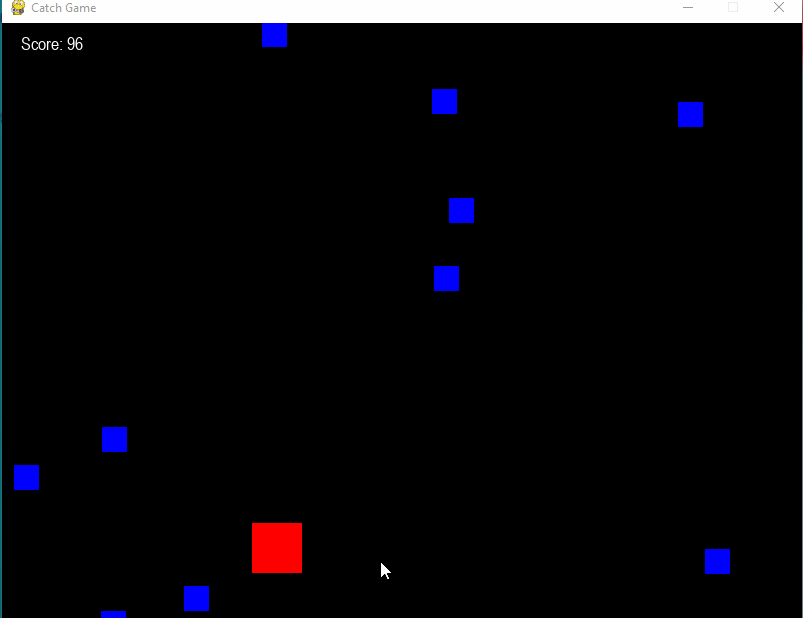
结论
Pygame 是一个强大的开源软件包,用于用 Python 创建游戏和多媒体应用程序。它的各种功能和工具使其可用于创建各种类型的游戏,从简单的 2D 平台游戏到更复杂的 3D 游戏。在本教程中,我们研究了如何使用 Pygame 制作一个简单的游戏,玩家可以在其中与环境互动、四处移动并抓取屏幕上的东西。
按照本教程,您应该已经了解了 Pygame 的工作原理以及如何使用它来创建更复杂的游戏。总的来说,对于想要构建基于 Python 的游戏的游戏开发者来说,Pygame 是一个绝佳的工具。


